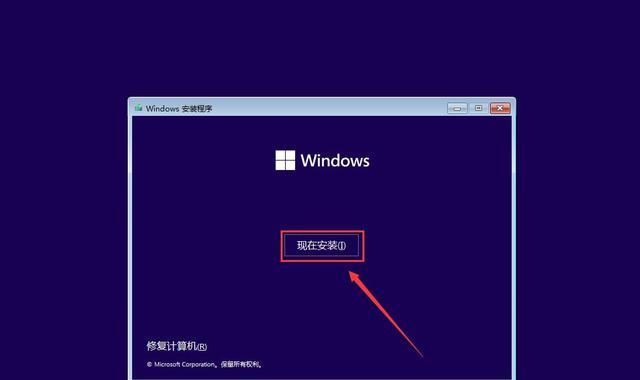在安装操作系统时,使用启动U盘是一种常见的方法。它可以帮助你轻松地安装你喜欢的操作系统,而无需使用光盘或其他复杂的工具。本文将为你详细介绍如何使用启动U盘进行系统安装,并提供一些有用的技巧和注意事项。
一格式化U盘
在开始之前,你需要确保你的U盘是干净的,没有其他数据。连接U盘到电脑上,并打开文件资源管理器。右键点击U盘并选择“格式化”。在弹出的窗口中,选择“默认文件系统”为FAT32,并点击“开始”按钮。等待格式化过程完成。
二下载系统镜像
接下来,你需要下载你想要安装的操作系统的镜像文件。访问官方网站或其他可信的资源站点,找到适合你的操作系统版本,并下载镜像文件到你的电脑上。请确保下载的文件是正确的、完整的,并且没有被修改过。
三准备启动U盘
一旦镜像文件下载完成,你需要准备启动U盘。打开一个可信的U盘制作工具(如Rufus、WinToFlash等),选择你的U盘和下载好的镜像文件,然后点击“开始”或类似的按钮。等待制作过程完成。
四设置电脑启动顺序
接下来,你需要修改你的电脑的启动顺序,以便从U盘启动。重启电脑,并在启动时按下对应的热键(通常是F2、F8、Delete键等)进入BIOS设置。在启动选项中,将U盘移到第一位,保存设置并退出。
五插入启动U盘
现在,插入准备好的启动U盘到你的电脑上,并重新启动。你的电脑将从U盘启动,并加载操作系统安装界面。
六选择安装语言和时间
在安装界面中,你需要选择安装语言和时间设置。根据你的喜好和地区选择合适的选项,并点击“下一步”。
七接受许可协议
阅读操作系统的许可协议,并点击“接受”按钮以继续安装。
八选择安装类型
根据你的需求,选择适合你的安装类型。通常有两种选择:升级和自定义/清除安装。如果你只是想更新现有的系统,选择升级;如果你想要清除并重新安装操作系统,选择自定义/清除安装。
九选择安装位置
如果你选择了自定义/清除安装,你需要选择安装操作系统的位置。根据你的需求和硬盘分区情况,选择合适的磁盘和分区,并点击“下一步”。
十安装系统
在确认安装选项后,点击“安装”按钮开始安装操作系统。安装过程可能需要一段时间,请耐心等待。
十一完成设置
一旦安装完成,你需要完成一些设置。根据提示,选择时区、键盘布局等,并设置用户名和密码等相关信息。
十二更新和驱动程序安装
一旦你进入到操作系统,第一件事情就是更新系统并安装必要的驱动程序。通过连接到网络并访问官方网站,下载和安装最新的更新和驱动程序。
十三安装常用软件
安装系统后,你还需要安装一些常用软件,如浏览器、办公套件、媒体播放器等。你可以通过访问官方网站或其他资源站点来下载和安装这些软件。
十四备份重要数据
在安装系统之前,一定要备份你的重要数据。虽然操作系统安装过程中一般不会影响其他磁盘上的数据,但仍然建议备份以防万一。
十五
使用启动U盘安装系统是一个简单而方便的方法。通过准备U盘、修改启动顺序以及按照安装界面的提示进行操作,你可以轻松地安装你喜欢的操作系统,并享受到全新的系统带来的便利和功能。
在本文中,我们详细介绍了如何使用启动U盘安装系统。从准备U盘到修改电脑启动顺序,再到安装系统和设置常用软件,我们提供了一步步的指导。希望这篇文章能够帮助到你,在安装系统时提供一些有用的信息和技巧。祝你顺利安装你的梦想操作系统!